Ved Supriya Prabhu
Du har måske hørt om App Diagnostics i Windows-operativsystemet. Kender du formålet med App Diagnostics? Nå, det samler faktisk oplysninger om andre applikationer, der i øjeblikket kører i systemet. For eksempel får Task Manager alle oplysninger om at køre apps på en bærbar computer, og hvor du kan afslutte opgaven, hvis du vil. Hvis du bruger systemet leveret af din arbejdsorganisation, skal de som standard have deaktiveret App Diagnostics. Af hensyn til privatlivets fred og sikkerhed er det godt at deaktivere App Diagnostics-værktøjet. Denne artikel vil guide dig til, hvordan du slår App-diagnostik fra i Windows 11-pc.
Trin, der skal følges for at deaktivere App Diagnostics i Windows 11
Trin 1: Gå til Indstillinger app vindue.
Højreklik på Windows-startknappen.
Klik derefter Indstillinger fra kontekstmenuen.

Trin 2: I appvinduet Indstillinger
Gå til Privatliv og sikkerhed.
Rul derefter ned på siden og klik på App diagnostik som vist nedenfor.
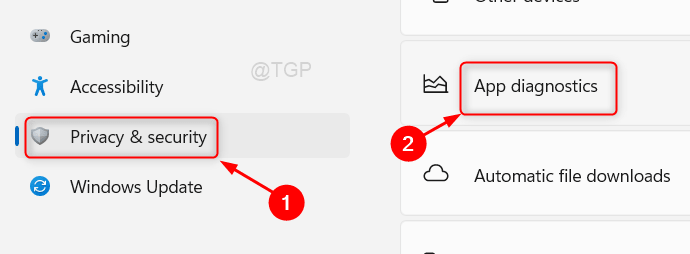
Trin 3: På appdiagnosticeringssiden.
Klik på til/fra-knappen for at slukke for App diagnostisk adgang funktion som vist på nedenstående skærmbillede.
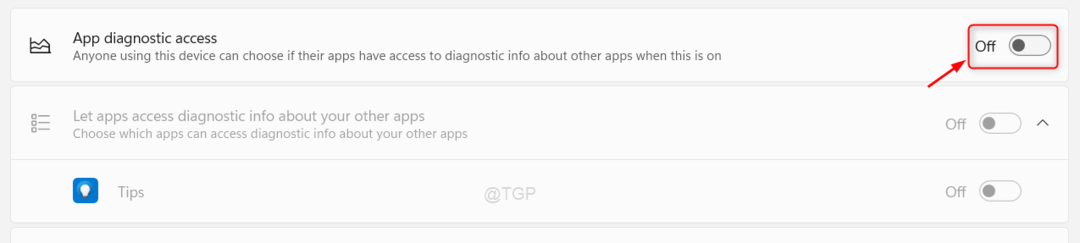
Luk endelig vinduet Indstillinger.
Håber du fandt denne artikel interessant.
Efterlad os venligst kommentarer nedenfor.
Tak fordi du læste!


